Las acciones de desglose pueden hacer que los gráficos sean más interactivos, reducir la cantidad de gráficos en un informe y facilitar a los usuarios la búsqueda de contexto adicional sobre los datos.
Por ejemplo, supongamos que deseas ver los datos de las sesiones por país y ciudad. En lugar de incluir dos gráficos en tu informe, puedes incluir uno solo con las acciones de desglose habilitadas.
En esta página, se proporciona una descripción general de los diferentes tipos de acciones de desglose en Looker Studio y cómo implementarlas en los gráficos.
Para obtener más información sobre cómo usar las acciones de desglose cuando ves informes, consulta la página del instructivo Desglosa tus datos.
Acciones de desglose en Looker Studio
Las acciones de desglose te permiten ver niveles de detalle y más contexto sobre los datos en un gráfico.
Existen varios tipos de acciones de desglose:
La acción de desglose Desglosar permite a los usuarios desglosar desde un nivel de detalle superior a uno inferior (por ejemplo, desglosar desde País hasta Ciudad) y desde un nivel de detalle inferior a uno superior (por ejemplo, desglosar hacia arriba desde Ciudad hasta País).
El parámetro de configuración Desglosar también permite a los usuarios cambiar o intercambiar las dimensiones que se encuentran en un informe. Por ejemplo, si País, Estado y Ciudad son campos de desglose disponibles, un usuario puede intercambiarlos en un gráfico para desglosar las métricas con un nivel de detalle diferente sin tener que subir o bajar en la jerarquía.
La acción de profundización Drill Through permite a los usuarios navegar a contenido relacionado con una URL preestablecida.
Ejemplo de acciones de desglose del gráfico de tabla
En los gráficos de tabla, las acciones de desglose se presentan a los usuarios en la información sobre herramientas que aparece cuando colocan el cursor sobre un punto de datos en un gráfico.
Por ejemplo, si un usuario coloca el cursor sobre el estado California en un gráfico de tabla que muestra el recuento de vuelos de la FAA por destino, puede hacer clic en la opción Acciones de desglose para ver las opciones disponibles para desglosar los datos.

Luego, el usuario puede realizar una de las siguientes acciones: Por ejemplo:
El usuario puede intercambiar la dimensión DestStateName por las dimensiones DestCityName o Dest para mostrar los agregados de Record Count para ciudades o aeropuertos en lugar de estados.
El usuario puede activar el interruptor Filtrar por "California" para limitar los resultados del gráfico a California.
El usuario puede hacer clic en las flechas hacia arriba y hacia abajo del encabezado del menú Acciones de desglose para cambiar el nivel de detalle de un gráfico.
El usuario puede activar el interruptor Filter on "California" para mostrar recuentos de registros más detallados para DestCityName o Dest que se encuentran en California.
El usuario puede hacer clic en Realizar una búsqueda en Google sobre el estado para acceder a una búsqueda en Google y obtener más contexto sobre un estado.
Ejemplo de acciones de desglose de un gráfico de columnas
En otros tipos de gráficos, como los gráficos de columnas, los usuarios pueden explorar los datos en detalle o de forma general con una de las siguientes opciones:
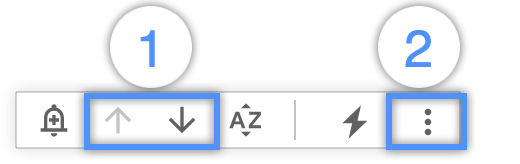
- Las flechas de Explorar hacia arriba y hacia abajo que aparecen en el encabezado de un gráfico cuando un usuario coloca el cursor sobre un gráfico
- Las opciones Desglosar hacia arriba o Desglosar hacia abajo en el menú de tres puntos Más que aparece en el encabezado de un gráfico cuando un usuario coloca el cursor sobre él
Como alternativa, las opciones Desglosar hacia arriba o Desglosar hacia abajo están disponibles cuando un usuario hace clic con el botón derecho en un gráfico.
Por ejemplo, si un usuario hace clic en la flecha de Detalle en un gráfico de columnas que muestra el recuento de vuelos de la FAA por estado de destino, el gráfico mostrará los datos del gráfico para la siguiente dimensión definida en la jerarquía de detalles, que es DestCityName.
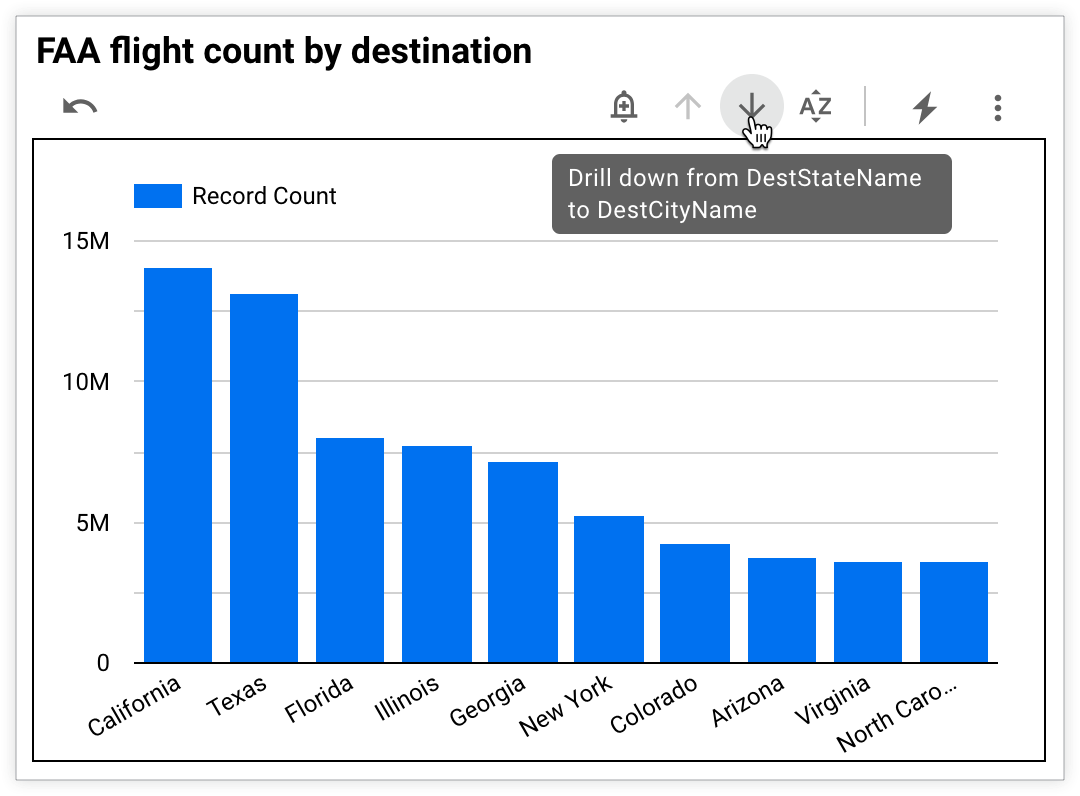
Requisitos para la acción de desglose Drill Down
Para agregar la capacidad de explorar en detalle un gráfico, debes definir una jerarquía de dimensiones. La jerarquía especifica los niveles de detalle que un gráfico puede mostrar cuando los usuarios desglosan o agregan datos. Las jerarquías de ejemplo incluyen lo siguiente:
- Fecha (año, mes, día)
- Ubicación geográfica (país, región, ciudad)
- Producto (departamento, categoría y SKU)
- Eventos de Google Analytics (categoría del evento, acción del evento y etiqueta del evento)
Agrega acciones de desglose a los gráficos de tabla
Agregar acciones de desglose es diferente para los gráficos de tablas que para otros tipos de gráficos.
Agrega una acción de desglose a los gráficos de tabla
Para agregar la acción de desglose Drill Down a los gráficos de tabla, sigue estos pasos:
- Edita tu informe.
- Agrega un gráfico nuevo o selecciona uno existente.
- En el panel Propiedades, haz clic en la pestaña Configuración.
- En la sección Dimensión, haz clic en el ícono de tipo de datos del campo para editar el campo.
- Haz clic en Add Drill Action para abrir el menú Add Drill Action.
- En la sección Desglosar, haz clic en las dimensiones del panel Datos y colócalas allí, o bien haz clic en + Agregar campo para agregar dimensiones. Cada dimensión que agregas se convierte en otro nivel de detalle que los usuarios pueden desglosar o intercambiar en un gráfico. Puedes cambiar el orden de las dimensiones arrastrando y soltando las dimensiones que se enumeran en la sección Desglosar para establecer la jerarquía de desglose.
- Haz clic en el botón Aplicar en la parte inferior del menú Agregar acción de desglose.
Cómo editar o quitar campos de desglose de los gráficos de tabla
Para editar o quitar campos de desglose de un gráfico de tabla, sigue estos pasos:
Selecciona el gráfico que deseas editar.
En el panel Propiedades, haz clic en la pestaña Configuración.
En la sección Dimensión, haz clic en el ícono de tipo de datos del campo para editar el campo.
Haz clic en Add Drill Action para abrir el menú Add Drill Action.
En la sección Desglosar, puedes editar o quitar campos de desglose.
Para editar campos, haz clic en las dimensiones del panel Datos y colócalas en el lugar deseado, o bien haz clic en + Agregar campo para agregar dimensiones adicionales. También puedes cambiar el orden de las dimensiones arrastrando y soltando las dimensiones que se muestran en la sección Desglosar.
Para quitar un campo, coloca el cursor sobre el nombre del campo y haz clic en el ícono de X intercalado que aparece.
Haz clic en el botón Aplicar en la parte inferior del menú Agregar acción de desglose.
Agrega vínculos de desglose a los gráficos de tabla
Para habilitar la acción de desglose Drill Through en los gráficos de tabla, sigue estos pasos:
Agrega un gráfico nuevo o selecciona uno existente.
En el panel Propiedades, haz clic en la pestaña Configuración.
En la sección Dimensión, haz clic en el ícono de tipo de datos del campo para editar el campo.
Haz clic en Add Drill Action para abrir el menú Add Drill Action.
En la sección Drill Through junto a Drill Through Link, haz clic en + Add URL para expandir las opciones de personalización del vínculo de desglose.
En el campo de texto Nombre visible, ingresa el texto descriptivo que deseas que los usuarios vean en el menú Acciones de desglose de la sugerencia sobre un gráfico. Por ejemplo, si vinculas una página relacionada de Salesforce, puedes establecer el texto visible como "Navegar a Salesforce".
En el campo de texto URL, ingresa la URL de la página web.
Haz clic en el botón Guardar para guardar la configuración. Como alternativa, puedes hacer clic en Cancelar para cerrar las opciones de personalización del vínculo de desglose.
Para agregar vínculos adicionales de desglose, repite los pasos del 6 al 9.
Haz clic en el botón Aplicar en la parte inferior del menú Agregar acción de desglose.
Cómo editar o quitar vínculos de desglose de gráficos de tabla
Para editar o quitar vínculos de desglose de un gráfico de tabla, sigue estos pasos:
Selecciona el gráfico que deseas editar.
En el panel Propiedades, haz clic en la pestaña Configuración.
En la sección Dimensión, haz clic en el ícono de tipo de datos del campo para editar el campo.
Haz clic en Add Drill Action para abrir el menú Add Drill Action.
En la sección Drill Through, puedes editar o quitar vínculos.
Para editar un vínculo, selecciona su nombre para expandir las opciones de personalización. Realiza los cambios que desees en los campos Nombre visible o URL.
Para quitar una URL, selecciona el nombre del vínculo para expandir las opciones de personalización del vínculo de desglose y haz clic en el ícono de la papelera.
En la parte inferior del menú Add Drill Action, haz clic en el botón Apply.
Agrega acciones de desglose a otros tipos de gráficos
Para agregar acciones de desglose a otros gráficos, sigue estos pasos:
Agrega un gráfico nuevo o selecciona uno existente.
En el panel Propiedades, haz clic en la pestaña Configuración.
En la sección Dimensión, activa el interruptor Detalle para expandir la sección de opciones de detalle.
Haz clic en las dimensiones del panel Datos y colócalas en la sección Dimensión, o bien haz clic en + Agregar campo para agregar dimensiones a la sección Dimensión. Cada dimensión que agregas se convierte en otro nivel de detalle en el que puedes explorar.
Puedes cambiar el orden de las dimensiones arrastrando y soltando las dimensiones que se enumeran en la sección Dimensión para establecer la jerarquía de desglose.
Selecciona una dimensión en el menú desplegable Nivel de desglose predeterminado para establecer una dimensión predeterminada para el gráfico.
Cómo editar o quitar acciones de desglose de otros tipos de gráficos
Para desactivar las acciones de desglose en otros gráficos, sigue estos pasos:
Selecciona el gráfico que deseas editar.
Haz clic en la pestaña Configuración en el panel Propiedades.
En la sección Dimensión, puedes editar o quitar campos de desglose, o bien desactivar las acciones de desglose.
Para editar los campos de desglose, haz clic en las dimensiones del panel Datos y colócalas en los campos de desglose, o bien haz clic en + Agregar campo para agregar dimensiones adicionales. También puedes cambiar el orden de las dimensiones arrastrando y soltando las dimensiones que se muestran en la sección Dimensión.
Además, puedes seleccionar una dimensión diferente en el menú desplegable Nivel de desglose predeterminado para cambiar la dimensión predeterminada del gráfico.
Para quitar un campo, coloca el cursor sobre el nombre del campo y haz clic en el ícono de X intercalado que aparece.
Para desactivar las acciones de desglose, desactiva el interruptor Desglosar.
Limitaciones y consideraciones de las acciones de desglose
Las acciones de desglose no están disponibles para las visualizaciones comunitarias.
Las acciones de desglose no están disponibles para los gráficos sin dimensiones, como los de tarjetas de puntuación y los de viñetas.
Los campos de desglose y los vínculos que se importan de las fuentes de datos de Looker son de solo lectura. Para realizar cambios en las acciones de desglose importadas, edita el modelo de LookML subyacente en Looker.
Puedes ver niveles de detalle adicionales en las tablas dinámicas activando la función de expansión y contracción. Luego, puedes mostrar u ocultar los datos de la jerarquía de dimensiones en la tabla dinámica haciendo clic en + y – en el encabezado de la columna. Obtén más información sobre las tablas dinámicas.
Los gráficos geográficos no admiten todos los tipos de campos geográficos en todas las áreas de zoom. Consulta la referencia del gráfico geográfico para obtener más detalles.

